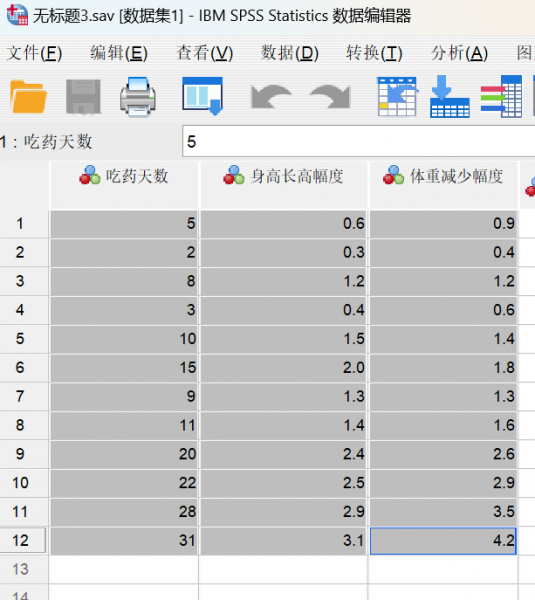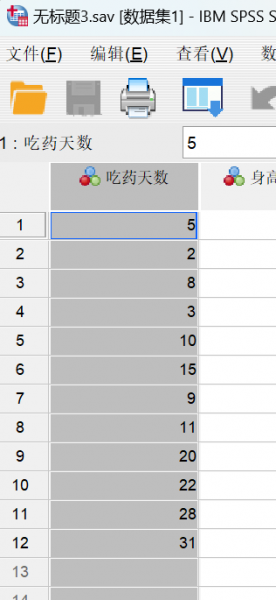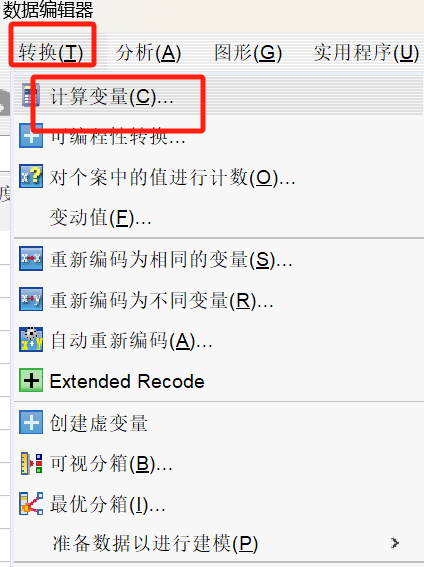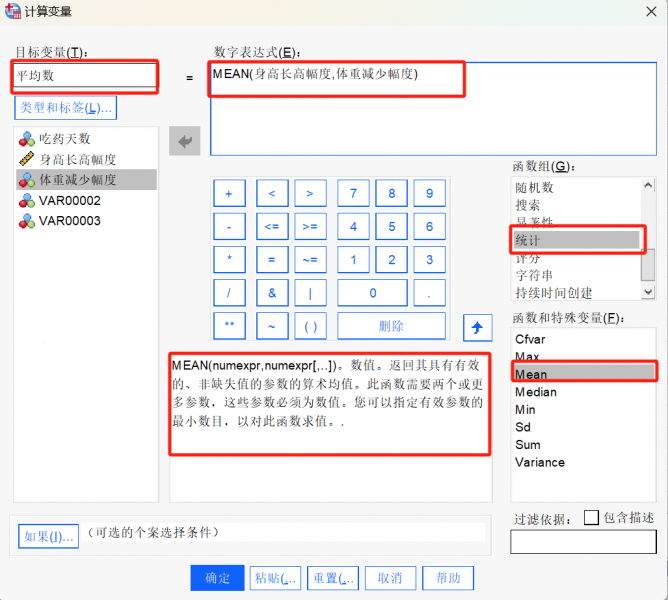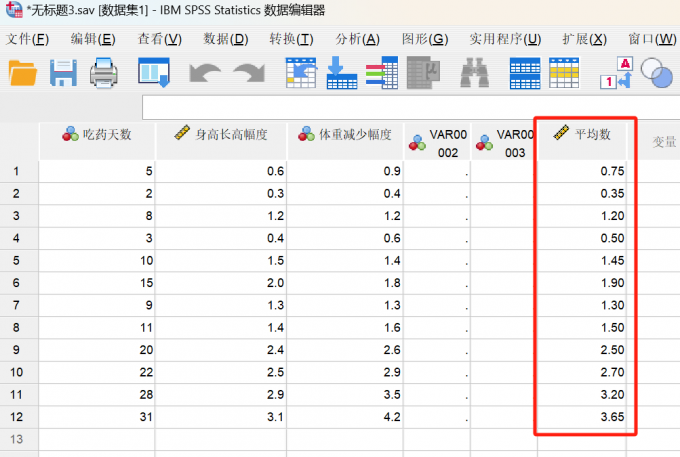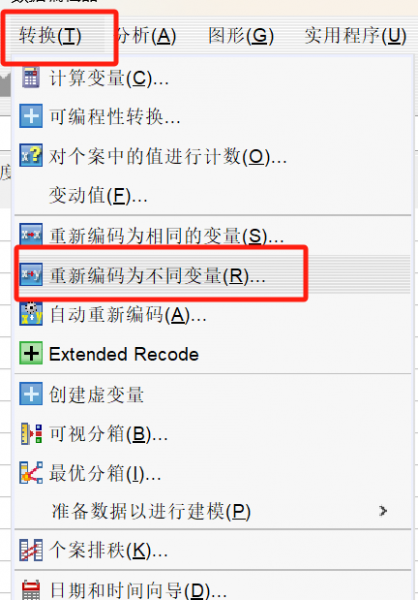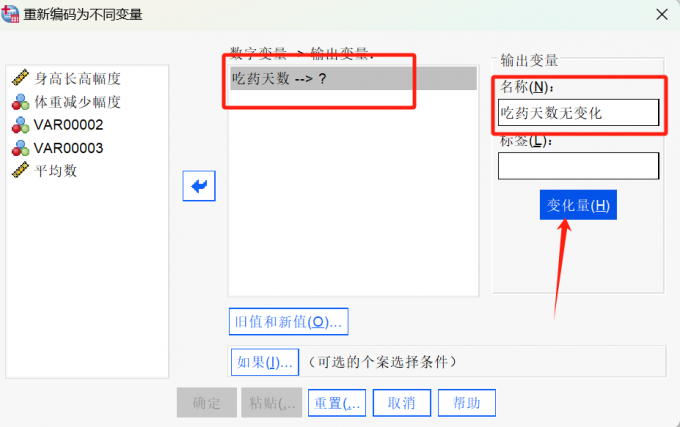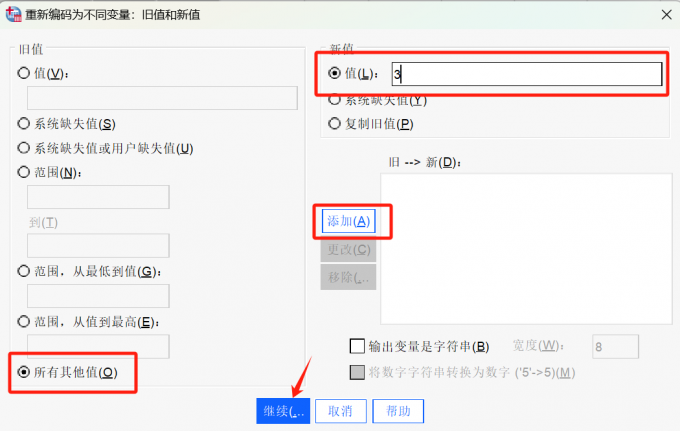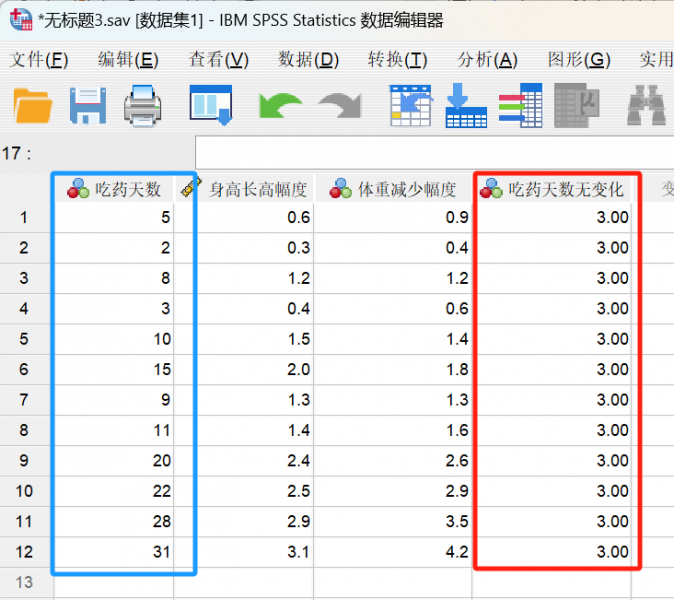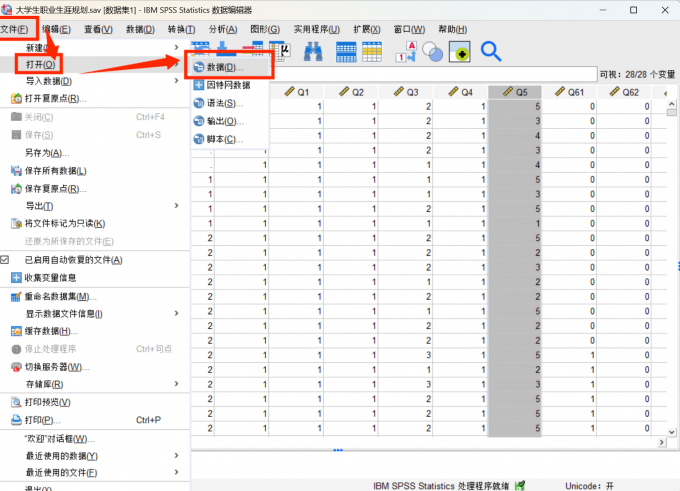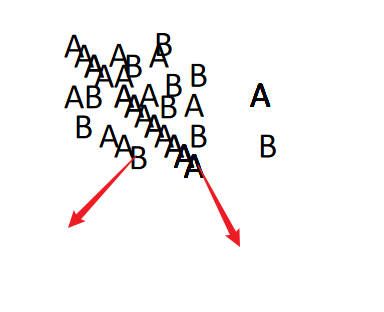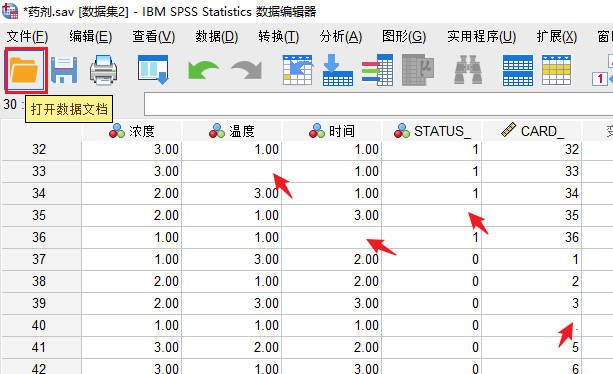- 首页
- 产品
- 下载
-
帮助中心
SPSS生成变量怎么批量选中 SPSS生成变量的平均值是什么
发布时间:2024-09-12 10: 03: 00
品牌型号:联想ThinkBook
系统:windows10 64位旗舰版
软件版本:IBM SPSS Statistics 29.0.2.0
SPSS这款数据统计分析软件,想必很多从事统计分析的小伙伴是比较熟悉的。SPSS不仅拥有很多的数据分析方法,还可以帮助使用者处理数据集,使用起来非常方便。下面主要给大家介绍,SPSS生成变量怎么批量选中,以及SPSS生成变量的平均值是什么。
一、SPSS生成变量怎么批量选中
在使用SPSS进行数据处理的时候,可能不需要对全部的数据进行数据分析,有可能只需要对其中部分数据进行分析,或者有时候需要批量选中一些数据,对其进行设置或者更改。接下来给大家具体讲解操作方法。
方法一:
打开SPSS“数据视图”窗口,在键盘中长按“Shift”键,使用鼠标选择想要的数据,就可以进行数据批量选中,这种方法的好处是可以随意选择数据。
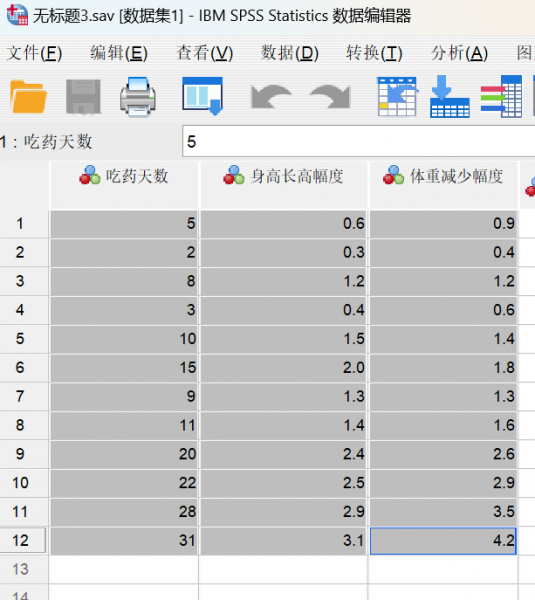
图1:数据批量选中 方法二:
在SPSS“数据视图”中,鼠标点击最顶部的变量名称,就可以批量选中一列数据,可以看到整列数据都会变为灰色。
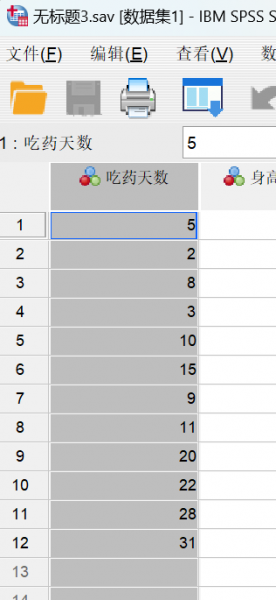
图2:整列选中数据 二、SPSS生成变量的平均值是什么
SPSS生成变量的平均值是通过平均数计算公式,计算得出的变量整体数据的平均数,在统计学上有一定的参考价值。下面给大家详细讲解如何获取变量平均值。
1.将准备好的数据集导入到SPSS中,同时,在SPSS“转换”菜单栏中,选择“计算变量”。
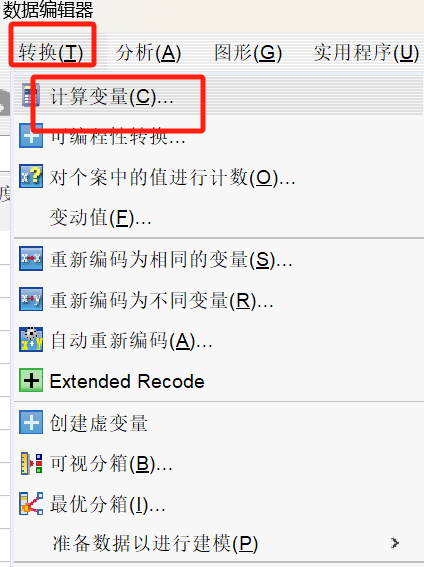
图3:选择“计算变量” 2.在打开的“计算变量”窗口,可以看到最下方是已有变量。因为计算的是已有变量的平均数,所以需要给平均数起一个新的变量名称,在“目标变量”输入框中输入新的变量名称。
函数选择函数组“统计”函数下的“Mean”,双击此函数将其输入到“数字表达式”输入框中,根据下方的“Mean”函数使用方法,列函数表达式,完成后点击“确定”按钮。
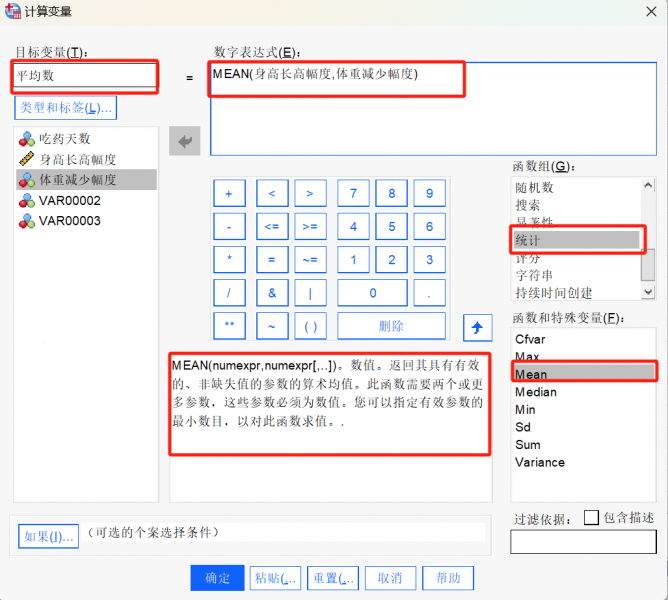
图4:“计算变量”窗口 3.完成后,返回“数据视图”窗口,可以看到新增了一个“平均数”变量。
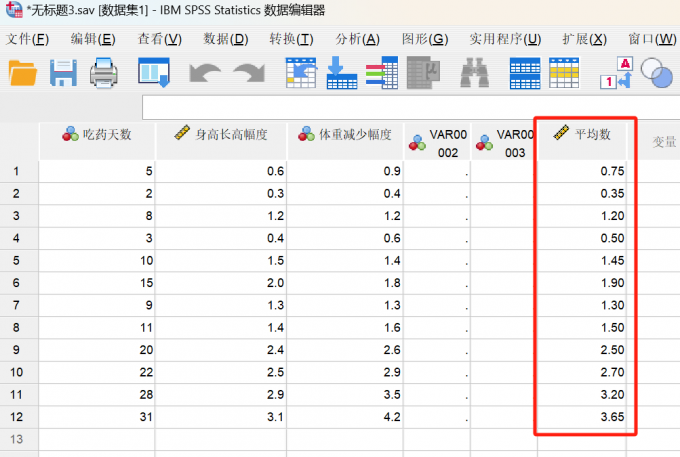
图5:新增变量 三、SPSS生成变量怎么将不同数据更改为相同数据
在使用SPSS进行数据统计分析之前,需要将数据集中的数据处理成想要或者需要的数据,才能够进行数据分析。下面要给大家介绍一种数据处理方法,如何将不同的数据变为相同的数据。
1.在SPSS中,点击“转换”菜单栏下的“重新编码为不同变量”选项。
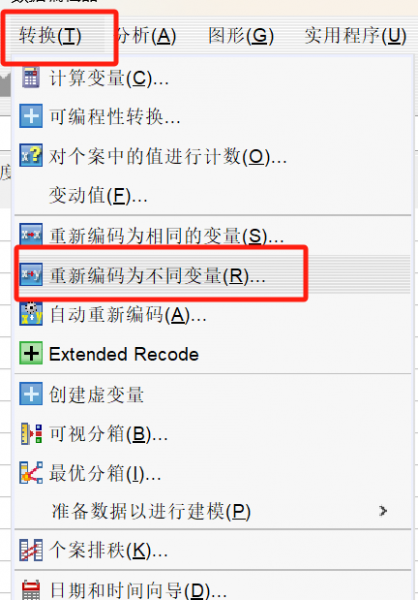
图6:“转换”菜单栏 2.在打开的窗口,将需要进行设置的变量移动到右侧的变量框中,在“输出变量”的“名称”输入框中输入一个新的变量名称,点击“变化量”按钮。
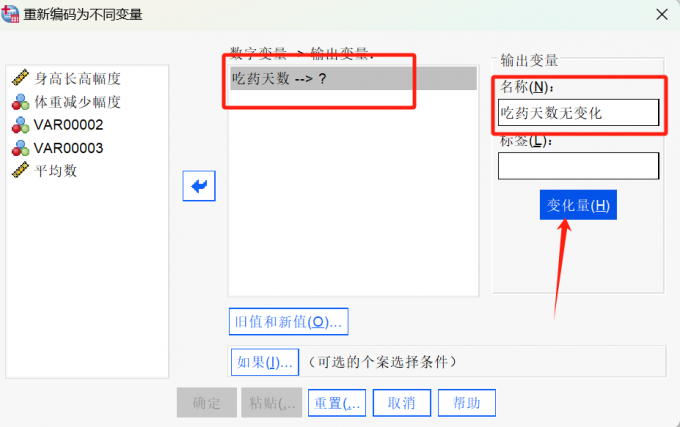
图7:变量设置 3.点击“旧值和新值”按钮。在弹出的窗口,点亮“所有其他值”,在“新值”输入框输入想要更改的数据,点击“添加”按钮后,再点击“继续”按钮,返回上一级操作窗口,点击“确定”按钮即可。
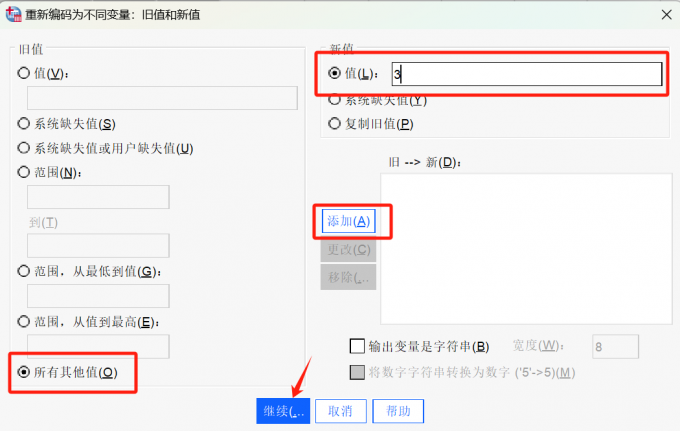
图8:变量值设置 4.返回SPSS数据视图,可以看到新命名的变量,同时,数据也都变成了相同数据。
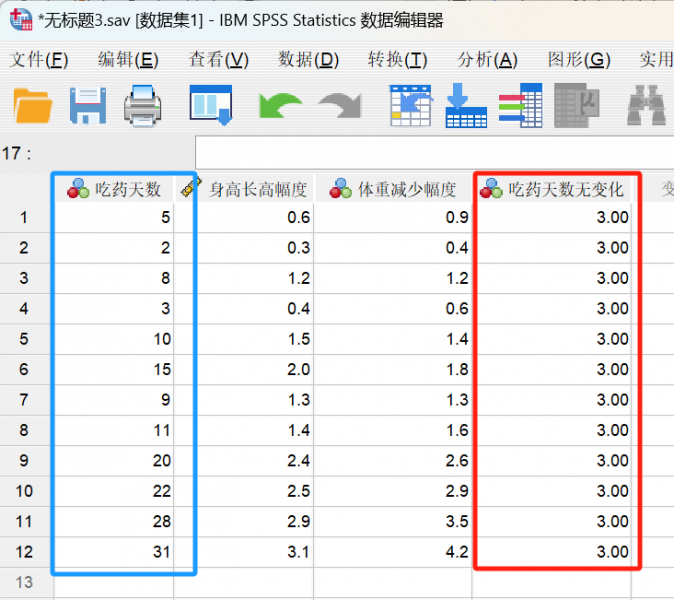
图9:变量数据更改完成 总结:以上就是SPSS生成变量怎么批量选中,以及SPSS生成变量的平均值是什么的全部内容。本文不仅给大家介绍了在SPSS中批量选择变量的方法,还给大家介绍了如何获取变量平均值。同时,也给大家讲解了怎么在SPSS中将变量的不同数据更改为相同数据,希望能帮助到有需要的小伙伴。
作者:子楠
展开阅读全文
︾
标签:SPSS变量合并,SPSS双变量相关分析
读者也访问过这里:热门文章SPSS数据分析显著性差异分析步骤 SPSS显著性差异分析结果怎么看数据的显著性差异分析主要有三种方法,分别是卡方检验、T检验和方差分析。这三种方法都有具体的数据要求:卡方检验是对多个类别的数据进行分析,T检验是对两组数据进行分析,方差分析是对多组数据进行检验。下面,小编具体说明一下SPSS数据分析显著性差异分析步骤,SPSS显著性差异分析结果怎么看。2022-01-07实践SPSS单因素方差分析之检验结果解读在《实践SPSS单因素方差分析之变量与检验方法设置》一文中,我们已经详细地演示了IBM SPSS Statistics单因素方差分析方法的变量选择以及相关的选项、对比设置。2021-01-11spss如何做显著性分析 spss显著性差异分析怎么标abc在统计分析中,显著性分析是分析相关因素之间是否存在显著影响关系的关键性指标,通过它可以说明分析结论是否由抽样误差引起还是实际相关的,可论证分析结果的准确性。下面大家一起来看看用spss如何做显著性分析,spss显著性差异分析怎么标abc。2022-03-14SPSS回归分析中的f值是什么 SPSS回归分析F值在什么范围合适回归分析中以R表示相关性程度的高低,以F评价回归分析是否有统计学的意义,使用IBM SPSS Statistics进行回归分析,可以非常快速的完成R,F的计算,并且给出回归曲线方程,那么,SPSS回归分析中f值是什么?SPSS回归分析F值在什么范围合适,本文结合实例向大家作简单的说明。2022-07-22SPSS多元logistic回归分析的使用技巧回归分析是数据处理中较为常用的一类方法,它可以找出数据变量之间的未知关系,得到较为符合变量关系的数学表达式,以帮助用户完成数据分析。2021-04-26SPSS相关性分析结果怎么看相关性分析是对变量或个案之间相关度的测量,在SPSS中可以选择三种方法来进行相关性分析:双变量、偏相关和距离。2021-04-23最新文章2026-01-08SPSS怎么计算Z分数 SPSS标准化后原始值怎么还原假设小明在期末考试中语文考了90分、数学考了85分,我们可以很轻易地比较出小明的语文分数是高于数学的,但是这就能说明他的语文比数学要好吗?显然不能,我们还需要比较小明所在班级的平均分,假如数学平均分为70标准差为10、语文平均分为82标准差为8,那么实际上小明的数学z分数为1.5,语文成绩为1.0,因此小明的数学成绩在班级中的排名是高于语文成绩在班级中的排名的,即实际上小明的数学成绩考得更好。Z分数就是这样帮助我们比较不同维度数据的一种统计工具。接下来我就给大家介绍一下SPSS怎么计算Z分数,SPSS标准化后原始值怎么还原。2026-01-08SPSS事后比较怎么选择 SPSS事后比较怎么看SPSS作为一款优秀的数据统计分析软件,软件内有许多的数据统计分析方法,可以帮助统计人员为研究项目提供可靠、有价值的数据,同时SPSS还可以帮助统计人员清理研究数据中的冗余数据,为研究结果的准确性提供了保障。今天要给大家介绍的是有关SPSS事后比较怎么选择,SPSS事后比较怎么看的相关内容。2026-01-08SPSS如何做共线性诊断 SPSS共线性诊断结果怎么看共线性诊断是数据分析过程中较为常见的一种分析模型,利用共线性诊断可以判断自变量之间是否存在明显的相关性。当我们获得共线性结果后,可以将原本散乱的变量信息进行分类,这样就更方便我们后续去查找这些数据了。今天我就以SPSS如何做共线性诊断,SPSS共线性诊断结果怎么看这两个问题为例,来向大家讲解一下有关共线性诊断的相关内容。2026-01-08SPSS ROC阈值怎样确定 SPSS ROC阈值选择导致敏感度过低怎么办说到阈值分析,我们脑海中可能会想到常规的寻找阈值关键临界点的分析方式(例如在医学当中会通过阈值分析的方式来确定药物在病人体内生效的时间临界点)。但是在有些分析场景中,就需要用到ROC曲线作为阈值分析的工具,ROC曲线作为阈值分析中的一个重要工具,可以用来找到数据点位发生明显截断变化的临界点。下面以SPSS为例,给大家介绍SPSS ROC阈值怎样确定,SPSS ROC阈值选择导致敏感度过低怎么办。2025-12-17SPSS趋势卡方怎么做 SPSS趋势卡方检验怎么看正相关趋势卡方是SPSS中检验变量相关性的方法之一,当我们的分析数据中存在多个变量时,就可以使用趋势卡方来检验这些变量是否相互关联、相互影响。检验完毕后,我们也可以根据这些检验结果来选择更加合适的数据分析模型。今天我就以SPSS趋势卡方怎么做,SPSS趋势卡方检验怎么看正相关这两个问题为例,来向大家讲解一下趋势卡方的相关知识。2025-12-17微信公众号
欢迎加入 SPSS 产品的大家庭,立即扫码关注,获取更多软件动态和资源福利。
读者也喜欢这些内容:
-

SPSS显著性小于0.001的意义 SPSS显著性大于0.05怎么办
在使用SPSS软件进行数据分析工作的过程中,得到的显著性水平分析结果具有极为重要的作用。它能够帮助我们衡量变量之间是否存在真实的关联,或者不同组别数据之间是否存在实质性的差异。今天我们就一起来探讨关于SPSS显著性小于0.001的意义,SPSS显著性大于0.05怎么办的问题。...
阅读全文 >
-
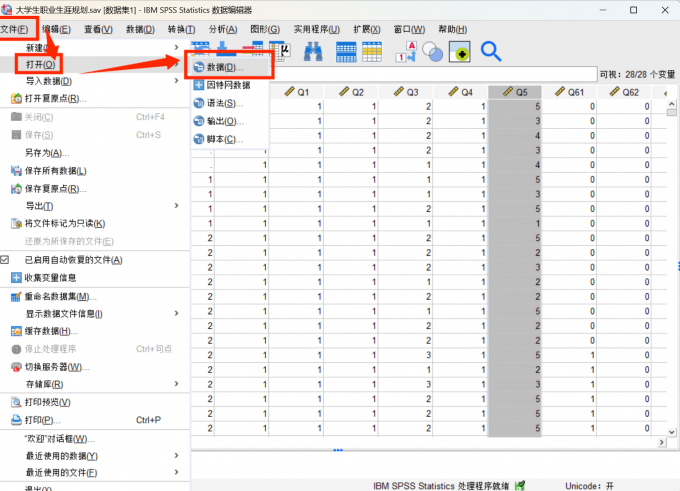
SPSS如何导入Excel数据 SPSS数据变量类型设置方法
Excel虽然也可以进行数据分析,但是在论文、科研、医学等领域,用SPSS会更有效率。例如我们需要做问卷分析、回归建模、显著性检验等科研统计,可以使用SPSS,功能会更专业。在功能的侧重方面,Excel适合数据整理与基础分析;而SPSS更适合科研统计。接下来给大家介绍SPSS如何导入Excel数据,SPSS数据变量类型设置方法的具体内容。...
阅读全文 >
-
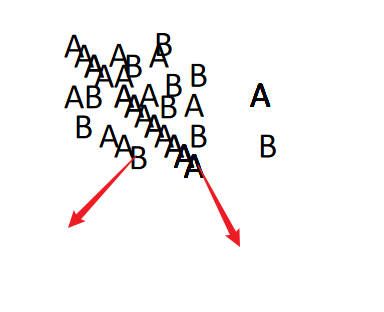
SPSS聚类分析最短距离法是什么 SPSS聚类分析最短距离法怎么做
聚类分析是较为常见的数据分析方法,可以将相似的数据归为同一类,将差异较大的数据进行二次分类,能够帮助我们更好地了解数据的分布状态和潜在规律。今天我就以SPSS聚类分析最短距离法是什么,SPSS聚类分析最短距离法怎么做这两个问题为例,来向大家讲解一下SPSS中聚类分析最短距离法的相关知识。...
阅读全文 >
-
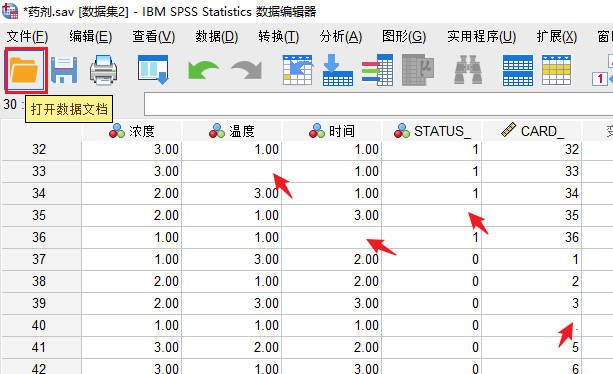
SPSS缺失值处理是什么 SPSS缺失值处理删除法
我们在拿到待分析的数据文件时,都会提前检查这些文件,避免其中存在缺失值从而影响后续的数据分析工作。今天我就以SPSS缺失值处理是什么,SPSS缺失值处理删除法这两个问题为例,来向大家讲解一下SPSS中的处理缺失值的相关技巧。...
阅读全文 >
-